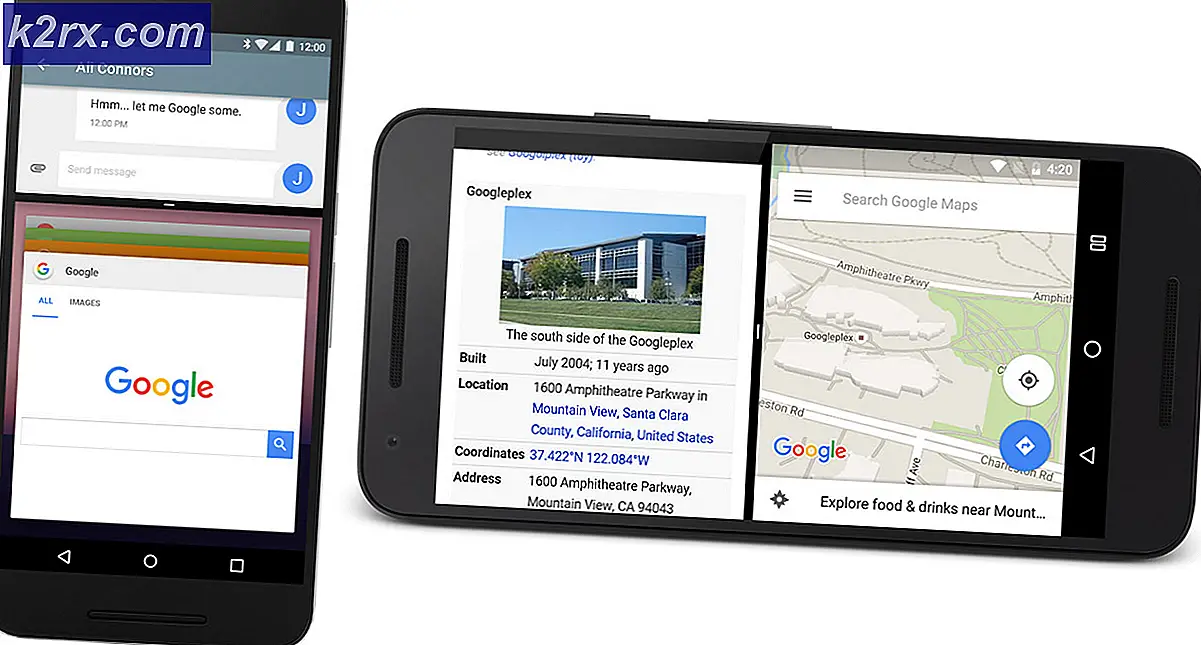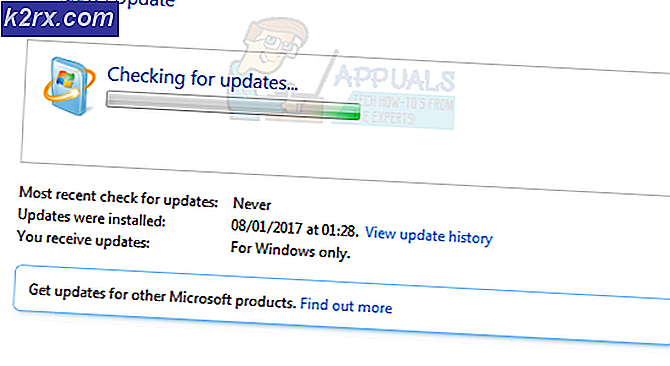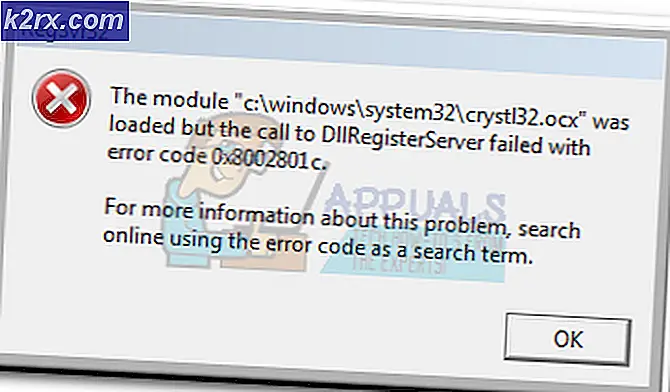Bagaimana cara Memperbaiki Kontrol terus mogok?
Control adalah game penembak Orang ketiga bergaya aksi-petualangan yang merupakan rilis terbaru dari pengembang Remedy Entertainment. Ini telah menjadi sangat populer di kalangan gamer karena gaya permainan dan keunikannya yang berbeda. Awalnya dirilis untuk PlayStation 4 dan Xbox one, tetapi sekarang juga tersedia untuk PC.
Mengapa gim ini sering mogok?
Karena gim ini relatif baru, masih ada beberapa bug dan kesalahan kompatibilitas, banyak pengguna telah melaporkan bahwa mereka menghadapi kerusakan gim setiap kali mereka mencoba meluncurkan gim. Alasan kerusakan tidak ditentukan secara pasti, tetapi kami telah menemukan beberapa solusi yang telah memperbaiki masalah bagi pengguna. Anda dapat menggunakan salah satu yang cocok untuk Anda.
Solusi 1: Perbarui Driver kartu grafis
Dengan asumsi bahwa crash disebabkan oleh driver kartu grafis Anda, pembaruan sederhana atau instal ulang akan memperbaiki kesalahan.
- Pergi ke Pengaturan perangkat. Oleh klik kanan pada Tombol Mulai dan pilih pengaturan perangkat ATAU
Jika Anda aktif Windows 7, Anda perlu mengakses pengelola perangkat Anda dengan masuk ke properti dari My Computer. - Di bawah Display adapter, Anda akan melihat kartu grafis Anda terdaftar. Klik kanan padanya dan klik Perbarui Driver.
- Jika tidak bekerja seperti itu, Anda dapat mengunduh dan menginstal driver secara manual dengan membuka situs web produsen kartu grafis dan mengunduh versi terbaru.
Solusi 2: Ubah pengaturan kartu grafis
Selanjutnya, Anda dapat mencoba mengubah pengaturan kartu grafis Anda dengan aplikasi pengontrol masing-masing.
Untuk Nvidia:
- Klik kanan pada desktop Anda dan pilih Panel Kontrol Nvidia.
- Dari layar utama, coba sesuaikan penggeser dan pilih "Gunakan preferensi saya dengan menekankan:Dan lihat apakah ada bedanya saat meluncurkan game.
Untuk AMD
- Buka Pengaturan Anda, dengan mengklik kanan pada desktop dan pilih Pengaturan Kontrol AMD.
- Selanjutnya, sesuaikan pengaturan Anda seperti di bawah ini.
Solusi 3: Menghapus file render.ini.
Jika Anda menghadapi kesalahan berikut "game_rmdwin7_f.exe tidak merespons" dan layar kosong setiap kali Anda meluncurkan game. Ada perbaikan yang mengharuskan Anda untuk menghapus file dari folder instalasi bernama render.ini.
- Pergi ke folder instalasi.
- Temukan file tersebut render.ini.
- Hapus file dan mulai ulang game.
Periksa apakah kesalahan sudah diperbaiki.
Solusi 4: Menginstal ulang Microsoft Visual C ++ Redistributable.
Orang-orang telah melaporkan bahwa mereka menghadapi kesalahan Microsoft yang dapat didistribusikan ulang ketika mereka meluncurkan game, bahkan jika itu diinstal.
- Satu-satunya solusi untuk ini adalah menginstal ulang Microsoft Visual C ++ Redistributable dan memeriksa situasi game.
- Kedua, Anda dapat mencoba meluncurkan game melalui Control_DX11.exe.
Karena pustaka yang hilang dengan DirectX12, Anda mungkin menghadapi masalah saat meluncurkan game jadi gunakan peluncur DX11.
Solusi 5: Pengecualian Antivirus
Terkadang antivirus Anda mengganggu permainan dan disarankan untuk menambahkan game Anda ke daftar pengecualian antivirus Anda.
- Buka pengaturan antivirus Anda dengan klik kanan ikon antivirus Anda di bilah tugas dan akses file antarmuka pengguna.
- Navigasi ke Pengecualian.
- Klik Add Pengecualian. Menambahkan Kontrol sebagai salah satu pengecualian.
Coba luncurkan game lagi dan lihat apakah itu berfungsi tanpa kesalahan.
Solusi 6: Berjalan dalam Mode Kompatibilitas.
Pengguna telah melaporkan bahwa game mereka berjalan dengan baik setelah meluncurkannya dalam mode kompatibilitas. Mari kita lihat caranya:
- Pergi ke direktori instalasi.
- Temukan peluncur game.
- Klik kanan padanya, dan pilih properti.
- Akses Kesesuaian tab.
- Di bawah mode kompatibilitas, periksa Jalankan program ini dalam mode kompatibilitas untuk:
dan pilih Windows 7 dari menu tarik-turun.
Solusi 7: Penginstalan ulang
Jika semuanya gagal bekerja, satu-satunya pilihan yang tersisa adalah instalasi ulang permainan yang bersih.